Crear cuenta de usuario oculta en windows - Con los abrumadores avances en características del sistema operativo Windows 10, se ha vuelto más importante dirigir nuestra atención hacia la seguridad. Todos nuestros datos privados deben estar protegidos en un solo lugar. Una de las características destacadas de Windows es su capacidad para proporcionar múltiples cuentas de usuario. Esto permite que cada persona que opere en el mismo sistema administre y controle sus datos personales. Pero suponga que no desea que su cuenta privada se muestre a nadie más. Supongamos que se ha alimentado de su sistema, alguna información financiera relacionada con usted o cualquier hallazgo secreto de una investigación que está realizando actualmente. Preferiría estar bien, si tiene una cuenta invisible donde almacena estos datos.
Lea también:
- Cómo saber quién inició sesión en su PC y cuándo en Windows
- Cómo restringir el tiempo de uso de la PC para otra cuenta en Windows 10
Aquí, discutiré un truco con el que puedes crear una cuenta anónima en tu sistema operativo. Es muy fácil crear uno y puede conservar los derechos administrativos sobre él. Entonces, pasemos a los pasos a seguir para crear una cuenta que no se mostrará a todos.
La creación de una cuenta de usuario oculta requiere el uso de un bloc de notas. Con esta función, puede proporcionar su nombre de usuario deseado, así como una contraseña, a la que solo usted puede acceder.
Lea también:Cómo crear un perfil de usuario bloqueado en Chrome para navegación privada
PASOS PARA CREAR UNA CUENTA DE USUARIO OCULTA EN WINDOWS 10
PASO 1
- En primer lugar, abra el Bloc en su sistema buscándolo en la barra de búsqueda que se encuentra en la parte inferior izquierda de su escritorio.
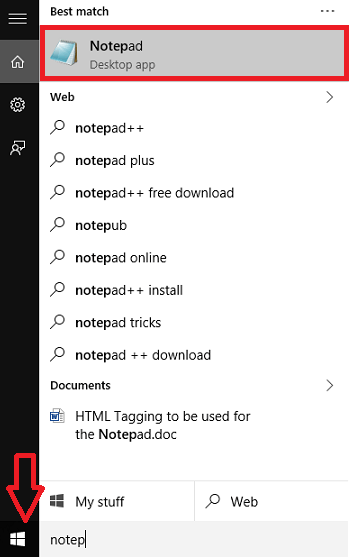
PASO 2
- Una vez que se abre el bloc de notas, tendrá que escribir los siguientes comandos en él.
@echo apagado
usuario de red contraseña oculta abc / agregar
Net local group Administrators Myname / add
Reemplazar a B C en el comando anterior con la contraseña que desea habilitar para su nombre de usuario. Reemplazar Mi nombre en su comando con un nombre que le gustaría tener para su cuenta.
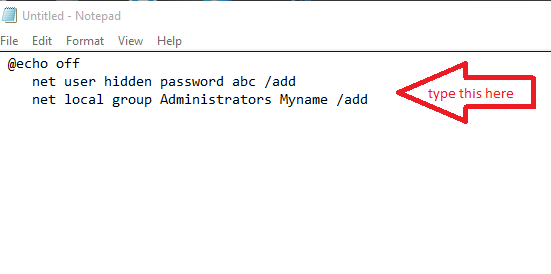
PASO 3
- Una vez que haya terminado con el paso anterior, guarde el archivo del bloc de notas con el nombre murciélago oculto .Elija una ubicación segura para guardarlo. Elegí mi carpeta OneDrive para guardar el archivo.
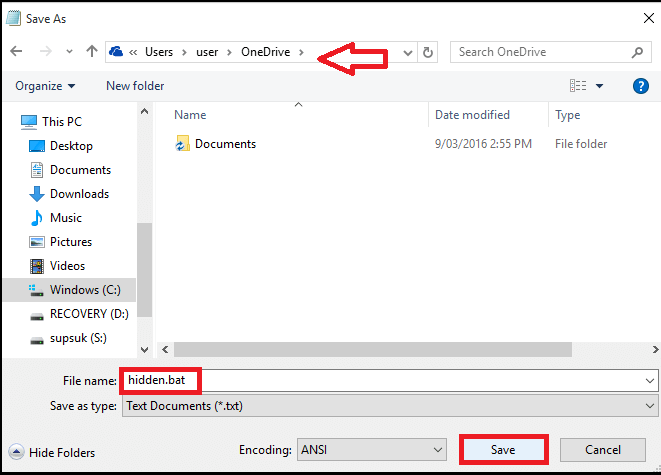
PASO 4
- Ahora, haga clic derecho en el archivo del bloc de notas desde la ubicación donde lo guardó. En la lista de opciones que aparecerían, tendrás que elegir Ejecutar como administrador.

PASO 5
- Encontrará que se abre el símbolo del sistema. Allí, para completar el proceso final de creación de la cuenta de usuario, debe escribir el comando usuario de red y golpea el Ingresar clave.
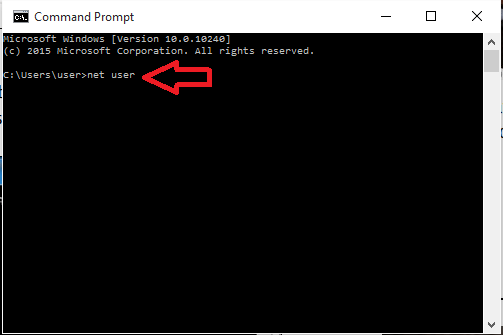
Bueno, ahí lo tienes. Ahora se crea una nueva cuenta con todos los derechos administrativos para mantener su información privada. Espero que hayas encontrado útil este artículo.
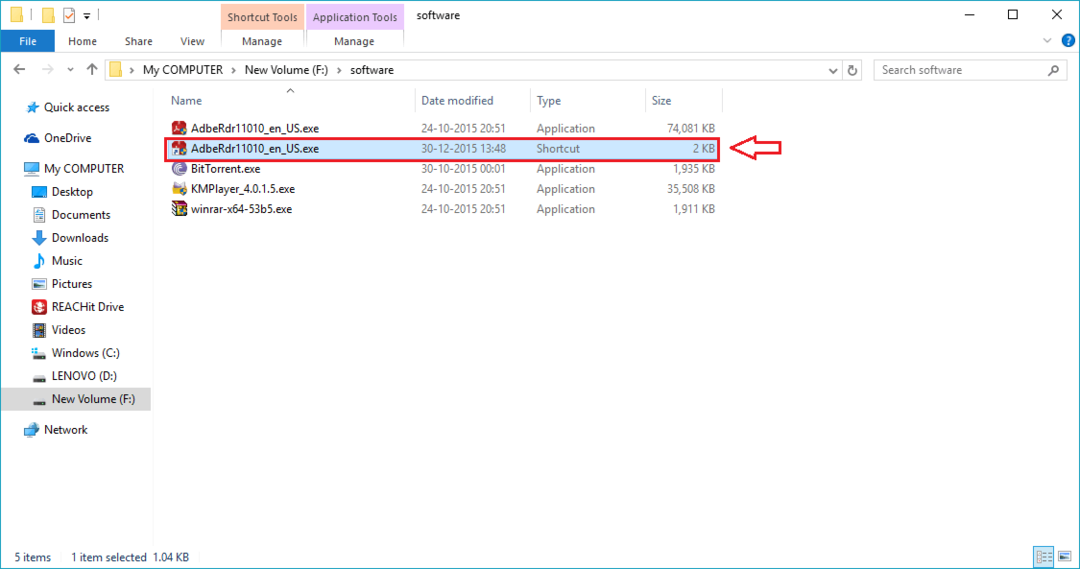
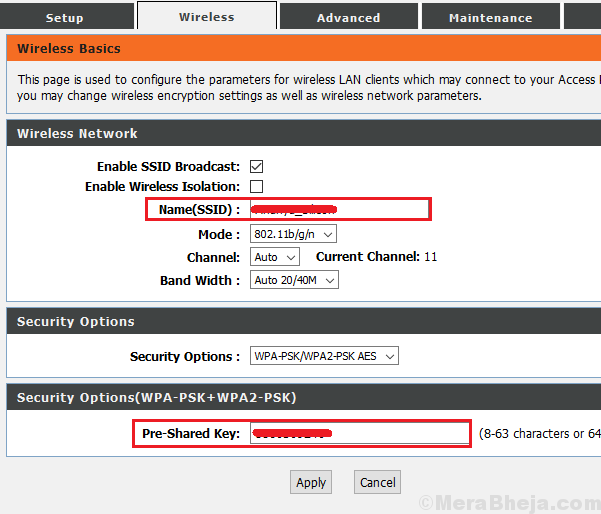
![Solucionar el problema del controlador Synaptics SMBus: Windows 10 [resuelto]](/f/a951925dd00e8a5d4b640419f66aaf17.png?width=300&height=460)